
Gracias a la compatibilidad que tienen las Chromebooks con las aplicaciones de Android y Linux, Chrome OS cuenta con un abanico de software muy amplio. Sin embargo, la popular herramienta Photoshop de Adobe no sirve en los dispositivos que usan este sistema operativo. Así que en esta oportunidad, te enseñaremos 5 alternativas a Photoshop para tu Chromebook.
5 apps parecidas a Photoshop que puedes usar en tu Chromebook
A continuación tienes una lista de aplicaciones que tienen características y funciones similares a Photoshop. Si buscas una buena herramienta de diseño para usar en tu Chromebook, entonces elige una de las opciones que te presentaremos a continuación:
Gimp
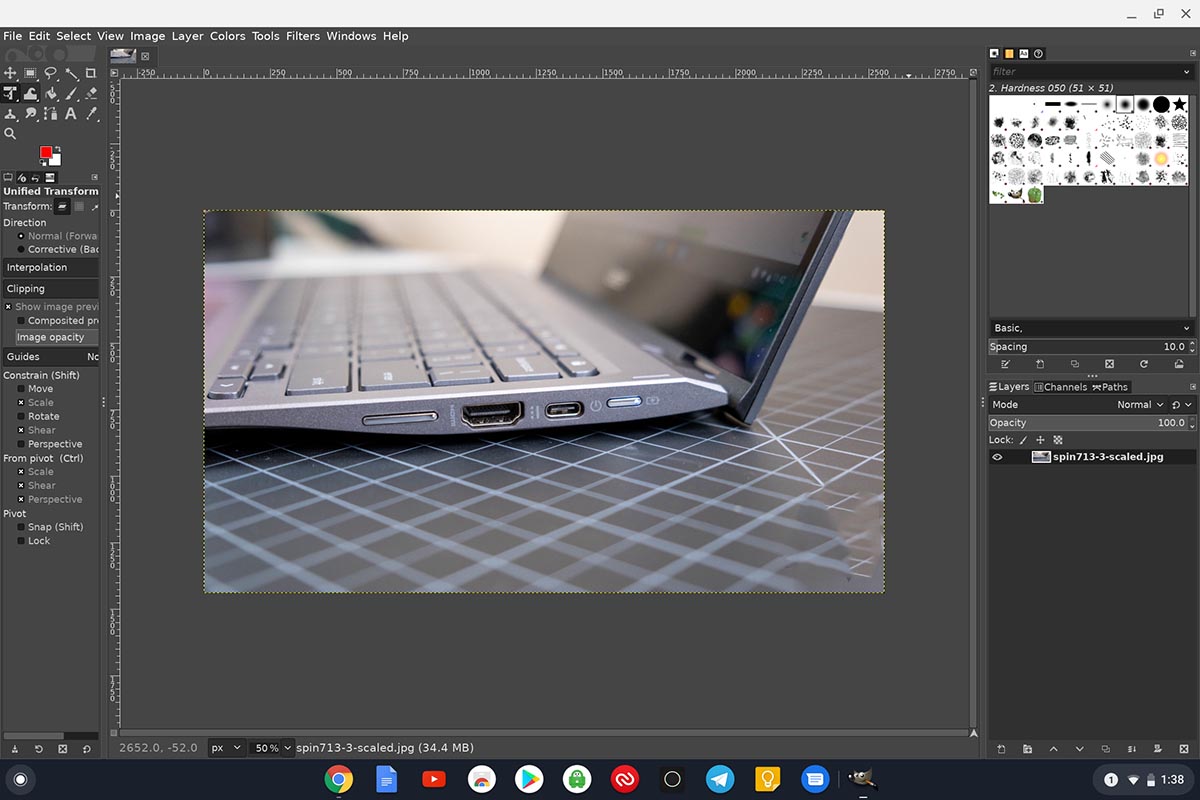
Sin lugar a dudas, Gimp es la alternativa a Photoshop más completa para Chromebooks. Eso sí, todavía carece de algunas de las características más populares de Photoshop, y es necesario destacar que se trata de una aplicación de Linux.
Por si no lo sabías, la configuración de Linux requiere algunos pasos adicionales, y no todas las Chromebooks son lo suficientemente potentes como para ejecutar Gimp a la perfección. Si quieres usar Gimp en tu Chromebook, primero busca el interruptor de Linux en la configuración de Chrome OS y luego instala la aplicación con los siguientes comandos:
- sudo apt update
- sudo apt install gimp
Photopea

Photopea es un editor sorprendentemente bueno al que puedes acceder desde tu navegador. La interfaz de usuario es un clon de Photoshop, pero no tiene tantas funcionalidades como la popular herramienta de Adobe.
Con Photopea podrás controlar capas, aplicar filtros, usar pinceles e incluso crear gráficos vectoriales simples. La herramienta es gratuita pero incluye publicidad, aunque puedes pagar una versión premium que cuesta 9$ al mes y elimina los anuncios. De igual forma, la versión gratuita tiene todo lo que necesitas para editar imágenes sin gastar ni un duro.
Sitio web | Photopea
Snapseed

Snapseed es una app muy popular para editar fotos en Android. Esto significa que su interfaz de usuario no te ayudará mucho si usas ratón y teclado, pero es bastante útil si tu Chromebook tiene una pantalla táctil.
Esta herramienta es ideal si necesitas hacer recortes básicos, agregar filtros o ajustar una imagen. Por si fuera poco, cuenta con algunas capacidades de procesamiento de archivos RAW. Si quieres usar esta aplicación en tu Chromebook, puedes descargarla de forma gratuita desde Google Play Store:
Pixlr E

Pixlr E es otro clon en línea de Photoshop con un conjunto de características aceptables pero no demasiado impresionantes. No tiene tantas funciones como Photopea, y algunas de ellas solo están disponibles en la versión premium. Sin embargo, Pixlr E es una herramienta muy práctica cuando necesitas mezclar capas o cambiar el tamaño de una imagen.
Sitio web | Pixlr
Polarr

Polarr es una aplicación web muy útil para procesar y modificar fotos. Esta herramienta cuenta con muchas herramientas de edición como filtros, retoque automático, capas y numerosos ajustes de imagen. Hay que destacar que los filtros de Polarr son los que mayor calidad ofrecen dentro de las aplicaciones web de este artículo. Sin embargo, solo obtienes unos pocos filtros en la versión gratuita.
Sitio web | Polarr
Por otro lado, te invitamos a ver este artículo con las mejores aplicaciones para Chromebook. ¡Te ayudarán a sacarle el máximo provecho a tu dispositivo!















